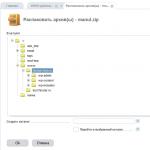Εισαγάγετε αυθαίρετο κώδικα σε δημοσιεύσεις και σελίδες του WordPress. Εισαγάγετε αυθαίρετο κώδικα σε δημοσιεύσεις και σελίδες του WordPress Εύρεση των σωστών υπηρεσιών
Σήμερα θα ήθελα να σας πω πώς να προσθέσετε αυθαίρετο κώδικα HTML στο σωστό μέρος χρησιμοποιώντας το WordPress ως παράδειγμα. Είτε πρόκειται για έναν αντίθετο κώδικα είτε για έναν κωδικό συνδρομής για το κανάλι σας, τις διαφημίσεις και ούτω καθεξής. Θα εισαγάγουμε τον κωδικό μέσω του τυπικού widget WordPress.
WordPress - προσθέστε αυθαίρετο κώδικα HTML.
Πάντα υπάρχει ανάγκη να εισαγάγετε αυθαίρετο κώδικα HTML, να κάνετε μια ωραία συνδρομή στο κανάλι σας στην πλευρική γραμμή ή απλά να τοποθετήσετε κείμενο στην κύρια σελίδα, υπάρχουν πολλές επιλογές, όλα εξαρτώνται από τις ανάγκες σας.
Οι πρόσφατες εκδόσεις του WordPress διαθέτουν ήδη ένα ενσωματωμένο widget για την προσθήκη αυθαίρετου κώδικα HTML, επομένως δεν χρειάζεται να εγκαταστήσετε ξεχωριστά πρόσθετα.
Έτσι, για να προσθέσουμε τον κωδικό μας, πρέπει να μεταβούμε στην καρτέλα "Εμφάνιση" -\u003e "Ρυθμίσεις" στον πίνακα διαχείρισης. Είναι δυνατό μέσω widgets, αλλά τότε δεν θα δούμε το αποτέλεσμα αμέσως. Προτιμώ έναν πιο οπτικό επεξεργαστή.

Επιλέγουμε το μέρος όπου θέλουμε να προσθέσουμε τον κωδικό μας. Θέλω να προσθέσω ένα spinner στην πλευρική γραμμή. Επιλέγουμε "Sidebar", μπορεί να έχετε διαφορετικό όνομα, όλα εξαρτώνται από το πρότυπο.


Θα εμφανιστεί ένα νέο widget, ανοίξτε το και εισαγάγετε τον κωδικό μας στο περιεχόμενο, μην ξεχάσετε να το αποθηκεύσετε.

Ως αποτέλεσμα, έχουμε το ακόλουθο αποτέλεσμα.

Με αυτόν τον τρόπο μπορείτε να προσθέσετε κώδικα HTML όπου μπορείτε να χρησιμοποιήσετε widget.
Αυτό είναι όλο, ελπίζω ότι αυτό το άρθρο ήταν χρήσιμο.
Μια κρίσιμη ευπάθεια στην εταιρική έκδοση του δημοφιλούς συστήματος ελέγχου εκδόσεων Το GitHub επιτρέπει σε οποιονδήποτε εξουσιοδοτημένο χρήστη να εκτελεί αυθαίρετο κώδικα στο σύστημα. Για να εκμεταλλευτούμε αυτήν την ευπάθεια, απαιτούνται πολλές τεχνικές ταυτόχρονα: ένεση στην υπηρεσία προσωρινής αποθήκευσης και έγχυση αντικειμένου.
Γενικές πληροφορίες
Η μέθοδος Addressable :: URI.parse αναλύει το URL που έχει περάσει και το ελέγχει με τις προδιαγραφές RFC 3986, RFC 3987 και RFC 6570. Αυτό σημαίνει ότι μπορούμε να στείλουμε αιτήματα σε οποιονδήποτε διακομιστή. Δεν πραγματοποιούνται άλλοι έλεγχοι διευθύνσεων.
Μόνο όταν προσπαθείτε να χρησιμοποιήσετε τοπικές διευθύνσεις localhost, 127.0.0.1 και παρόμοια, το σύστημα επιστρέφει ένα μη έγκυρο σφάλμα κεντρικού υπολογιστή. Ωστόσο, δεν υπάρχει ούτε ένα localhost! Αυτό το σφάλμα μπορεί να επιλυθεί απλά χρησιμοποιώντας τη διεύθυνση 0.0.0.0 ή 0 για συντομία.
Ας δούμε πώς λειτουργεί. Ας ακούσουμε στη θύρα 31337 (nc -lp 31337 -vvv) στην εικονική μηχανή. Στη συνέχεια, δημιουργήστε ένα webhook με τη διεύθυνση URL http://0.0.0.0:31337/test. Αφού πατήσουμε το κουμπί "Προσθήκη", λαμβάνουμε αμέσως ένα αίτημα.

Μπορούμε να συγχαρούμε τον εαυτό μας, ανακαλύψαμε μια ευπάθεια SSRF. Ναι, όχι απλό, αλλά το οποίο δείχνει επίσης την απόκριση του διακομιστή εάν έχει σχεδιαστεί ως έγκυρη απόκριση HTTP.
Τώρα πρέπει να καταλάβετε τι μπορείτε να κάνετε με αυτό.
Προσπαθούσα τόσο σκληρά να φτάσω στο localhost για έναν λόγο. Το GitHub Enterprise είναι μια μεγάλη και περίπλοκη εφαρμογή, οπότε υπάρχουν αρκετές βοηθητικές υπηρεσίες. Ρίξτε μια ματιά στη γραμμή κατάστασης μόνο.
Εδώ έχουμε Elastic, Redis και Memkesh. Επιλέξτε - Δεν θέλω!
Ας ξεκινήσουμε με το Memcached. Το πρωτόκολλο επικοινωνίας μαζί του είναι κείμενο, οπότε μπορείτε να προσπαθήσετε να κάνετε την ένεση. Ας προσπαθήσουμε να κάνουμε HTTP Request Splitting δημιουργώντας ένα γάντζο με χαρακτήρες επιστροφής μεταφοράς.
Http: // 0: 31337 / Γεια σας% 0D% 0Aworld 
Δεν λειτούργησε. Εντάξει, ας μην απελπιστούμε, αυτός ο διακομιστής έχει ακόμα κάτι να ωφεληθεί.
Αναζητήστε κατάλληλες υπηρεσίες
Τώρα είναι η ώρα να κοιτάξετε τις ανοιχτές θύρες. Εκτελέστε την εντολή sudo netstat -anp | grep -i ΑΚΟΛΟΥΘΕΙ.

Εδώ είναι μια εντυπωσιακή λίστα υπηρεσιών που είναι διαθέσιμες μέσω του δικτύου. Υπάρχει πού να περιπλανηθείτε, ακόμη και η θύρα 1337 είναι ανοιχτή 😉
Αν θυμάστε, είπα ότι το SSRF σάς επιτρέπει να διαβάσετε την απάντηση. Αυτό μπορεί να χρησιμοποιηθεί κατά τη διάρκεια δοκιμών διείσδυσης μαύρου κουτιού. Για παράδειγμα, ας δούμε τι υπάρχει στη διαβόητη θύρα 1337. Δημιουργήστε ένα άγκιστρο http: // 0: 1337 /, ανοίξτε το και μετακινηθείτε προς τα κάτω στις Πρόσφατες παραδόσεις. Εκεί, στην καρτέλα Απόκριση, μπορείτε να δείτε την απάντηση από το διακομιστή. Εάν θέλουμε να στείλουμε ξανά το αίτημα, τότε το κουμπί Redeliver είναι στη διάθεσή σας.
Η συνέχεια είναι διαθέσιμη μόνο για μέλη
Επιλογή 1. Γίνετε μέλος της κοινότητας "ιστότοπος" για να διαβάσετε όλο το υλικό στον ιστότοπο
Η συμμετοχή στην κοινότητα κατά τη διάρκεια της καθορισμένης περιόδου θα σας ανοίξει την πρόσβαση σε ΟΛΑ τα υλικά του Hacker, θα αυξήσετε την προσωπική σας αθροιστική έκπτωση και θα σας επιτρέψει να συγκεντρώσετε ένα επαγγελματικό σκορ Xakep!
Εάν πρέπει να εισαγάγετε αυθαίρετο κώδικα σε αναρτήσεις και σελίδες στον ιστότοπό σας στο WordPress, μπορείτε να χρησιμοποιήσετε την προσθήκη Global Content Blocks. Το πρόσθετο δεν είναι βαρύ, σας επιτρέπει να εισάγετε γρήγορα και εύκολα HTML, PHP, αυθαίρετους κωδικούς, φόρμες συνδρομής, διαφημίσεις AdSense, μπλοκ κειμένου σε ένα άρθρο ή σελίδα. Με τη βοήθειά του, μπορείτε να εισαγάγετε κώδικα php στο πρότυπο ιστότοπου και να τοποθετήσετε μπλοκ σε δύο ή τρεις στήλες. Το πρόσθετο ενημερώνεται συνεχώς και μπορεί να χαρακτηριστεί ως ένα από τα καλύτερα πρόσθετα WordPress.
Λήψη και εγκατάσταση
Περνάμε τα στάνταρ βήματα. Εάν εγκαταστήσετε προσθήκες, δίνω τη διεύθυνση της επίσημης σελίδας του πρόσθετου: https://ru.wordpress.org/plugins/global-content-blocks/
Διαμόρφωση της προσθήκης Παγκόσμιου αποκλεισμού περιεχομένου
Ως εκ τούτου, δεν υπάρχουν ρυθμίσεις προσθηκών. Μετά την ενεργοποίηση της προσθήκης, εμφανίζεται ένα μενού στην κονσόλα: Παγκόσμιοι αποκλεισμοί περιεχομένου... Στη σελίδα προσθηκών, βλέπουμε τις καρτέλες ελέγχου:

- Διαχείριση μπλοκ (1) - διαχείριση μπλοκ plugin.
- Προσθήκη μπλοκ περιεχομένου (2) - προσθήκη μπλοκ
- Ρύθμιση (3) - εισαγωγή μπλοκ από άλλο ιστότοπο.
Επίσης, εμφανίζεται ένα κουμπί για την προσθήκη μπλοκ plugin στο πρόγραμμα επεξεργασίας ιστότοπου.
 κουμπί για την προσθήκη καθολικών μπλοκ περιεχομένου στο πρόγραμμα επεξεργασίας
κουμπί για την προσθήκη καθολικών μπλοκ περιεχομένου στο πρόγραμμα επεξεργασίας Ενσωμάτωση προσαρμοσμένου κώδικα σε αναρτήσεις και σελίδες του WordPress χρησιμοποιώντας την προσθήκη Global Content Blocks
Είναι εύκολο να εργαστείτε με την προσθήκη:
- Πηγαίνουμε στη σελίδα για την προσθήκη ενός μπλοκ.
- Δώστε στο νέο μπλοκ ένα όνομα (1),
- Δίνουμε ένα λατινικό όνομα για τον σύντομο κωδικό (2).
- Επιλέξτε τον τύπο περιεχομένου (3).
- Μπορείτε να επιλέξετε μια εικόνα (5) που θα τοποθετηθεί στο μπλοκ.
- Εισαγάγετε το περιεχόμενο του μπλοκ (4).
 Δημιουργήστε ένα νέο παγκόσμιο μπλοκ περιεχομένου
Δημιουργήστε ένα νέο παγκόσμιο μπλοκ περιεχομένου Γεια σε όλους! Προς το παρόν έχω προγραμματίσει μια μικρή οδηγία - όπως σε ένα blog εμφάνιση αυθαίρετου κώδικα για χρήστες που προέρχονται από αναζήτηση οπουδήποτε στο πρότυπο.
Βρήκα πρακτική εφαρμογή αυτής της μεθόδου πριν από μερικούς μήνες. Εκείνη την εποχή, οι επισκέπτες από τις μηχανές αναζήτησης εμφάνισαν μια συμβολοσειρά πρόσκλησης κάτω από την κεφαλίδα για να εγγραφούν στο ενημερωτικό δελτίο.
Όπως μπορείτε να φανταστείτε, η γραμμή εμφανίστηκε μόνο μία φορά - κατά την πρώτη μετάβαση από τη μηχανή αναζήτησης και, στη συνέχεια, όταν περιηγηθήκατε στις σελίδες εξαφανίστηκε και δεν εμφανίστηκε ξανά. Φυσικά, εάν ο ίδιος χρήστης δεν επέστρεψε ξανά στο blog.
Έδωσα μια συνδρομή ως παράδειγμα, αλλά μπορείτε επίσης να οργανώσετε την εμφάνιση γραμμών διαφημίσεων, οποιωνδήποτε διαφημίσεων και ούτω καθεξής. Και φυσικά, η τοποθεσία δεν περιορίζεται στην κεφαλίδα, αυτός ο κωδικός μπορεί να εμφανιστεί οπουδήποτε στο πρότυπο. Ας πάμε στο πρακτικό μέρος της εφαρμογής σεναρίου.
Συνάρτηση που καθορίζει την πηγή του αιτήματος (HTTP referer)
Πρώτα απ 'όλα, δημιουργούμε μια νέα συνάρτηση από την αναζήτηση (υπό όρους μετάφραση - "από αναζήτηση"), το όνομα της συνάρτησης μπορεί να είναι οτιδήποτε, το κύριο πράγμα είναι να θυμάστε και να χρησιμοποιήσετε το αποδεκτό όνομα στο μέλλον. Αυτή η λειτουργία είναι για καθορισμός της πηγής της μετάβασης - είτε πρόκειται για PS, για άλλο ιστότοπο κ.λπ. Μας ενδιαφέρει το PS. Έτσι, στο WordPress, επικολλήστε τον κώδικα στο αρχείο προτύπων functions.php:
συνάρτηση από την αναζήτηση ()($ ref \u003d $ _SERVER ["HTTP_REFERER"]; $ SE \u003d array ("/ search?", "images.google.", "search.", "yandsearch", "/ search /", ".yahoo." foreach ($ SE ως $ source) (if (strpos ($ ref, $ source)! \u003d\u003d false) επιστροφή true;) επιστροφή false;)Λάβετε υπόψη ότι η τρίτη γραμμή υποδεικνύει τους πράκτορες για τους οποίους θα εκτελεστεί ο κανόνας και θα εμφανιστεί αυθαίρετος κωδικός στο μέλλον. Αυτό ολοκληρώνει το κύριο μέρος, μένει να εμφανίζεται η λειτουργία σε οποιοδήποτε βολικό μέρος.
Αυθαίρετη έξοδος κώδικα κατά την πλοήγηση από μηχανές αναζήτησης
Το επόμενο βήμα είναι να εμφανιστεί η προκαθορισμένη λειτουργία στη σελίδα. Για να το κάνουμε αυτό, χρησιμοποιούμε τις ακόλουθες γραμμές, τις οποίες εισάγουμε στο αρχείο προτύπου, για παράδειγμα χρησιμοποιώ το index.php:
Για παράδειγμα, ο πλήρης κωδικός μου με συνδρομή έμοιαζε ως εξής:
Αυτό είναι, η έξοδος της συνάρτησης έχει τελειώσει, προχωρήστε στο επόμενο βήμα.
Στυλ του μπλοκ, εμφανίζοντας τον κωδικό για τους επισκέπτες με PS
Απομένει να ανατεθεί στην τάξη showfromsearch στυλ σχεδιασμού, προσαρμογή σε, ρύθμιση της θέσης σε σχέση με άλλα μπλοκ Εάν όλα τα παραπάνω μπορούν να χρησιμοποιηθούν αμέσως, χωρίς να γίνουν αλλαγές, τότε δεν υπάρχουν συγκεκριμένες λύσεις για προσαρμοσμένο σχεδιασμό.
Όλα εξαρτώνται από τη διάταξη και τον τόπο όπου εμφανίζεται αυτή η λειτουργία. Εξωτερικά, η γραμμή μου, την οποία αναφέρω στο παράδειγμα, έμοιαζε ως εξής:

Το μπλοκ που φέρει ένα κόκκινο βέλος εμφανίζεται μόνο σε χρήστες που προέρχονται από μηχανές αναζήτησης, δεν είναι ορατό για όλες τις άλλες μεταβάσεις. Θα δώσω το παράδειγμά μου, για το οποίο έχω ορίσει το στυλ σχεδίασης στο αρχείο style.css:
.showfromsearch (πλάτος: 900 εικονοστοιχεία; περίγραμμα: 0; ευθυγράμμιση κειμένου: αριστερά; περιθώριο: αυτόματη; επένδυση: 0;)Και πάλι εφιστώ την προσοχή σας: αυτό το στυλ έχει αντιστοιχιστεί σε ένα μπλοκ με μια λειτουργία, δηλαδή προσαρμόζουμε την εμφάνιση και τη θέση του ίδιου του μπλοκ, και όχι αυτό που υπάρχει σε αυτό. Τα προσαρμοσμένα στυλ χρησιμοποιούνται για εσωτερικό περιεχόμενο. Εάν κοιτάξετε το παραπάνω στιγμιότυπο οθόνης, όπου έδειξα τη συνδρομή, τότε το περίγραμμα γύρω από τη γραμμή, το φόντο και η εικόνα αντιστοιχίζονται σε άλλη τάξη ( προειδοποίηση) που περιέχει το κείμενο.
Με αυτόν τον τρόπο εμφανίζεται οποιοσδήποτε κωδικός για μεταβάσεις από την αναζήτηση, πιθανώς θα επαναλάβω - χρησιμοποιώντας αυτήν τη μέθοδο, μπορείτε να εμφανίσετε ή άλλους, ενώ οι τακτικοί αναγνώστες που προέρχονται από σελιδοδείκτες, άμεσες επισκέψεις ή συνδέσμους σε άλλους ιστότοπους δεν θα βλέπουν αυτό το περιεχόμενο.